데칼 셰이더
고해상도 렌더 파이프라인(HDRP)에는 씬에 특정 머티리얼을 투사하여 실제 같은 데칼을 생성하는 데 사용할 수 있는 Decal Projector 컴포넌트가 들어 있습니다. 이 머티리얼은 HDRP/Decal 셰이더를 사용해야 합니다. 이 셰이더를 사용하여 씬에 배치하거나 투사할 수 있는 데칼 머티리얼을 생성하십시오.
프로퍼티
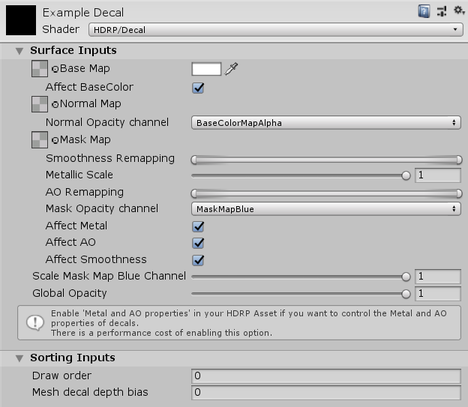
표면 입력
이 프로퍼티를 사용하면 HDRP가 씬에 렌더링할 때 데칼의 동작에 영향을 주는 입력을 설정할 수 있습니다.
| 프로퍼티 | 설명 |
|---|---|
| Base Map | 데칼을 위한 텍스처를 지정하고 데칼의 기본 컬러를 수정할 수 있습니다. |
| Affect BaseColor | 이 체크박스를 활성화하면 이 데칼이 기본 컬러의 알파 채널을 다른 프로퍼티의 불투명도로 사용합니다. 이는 데칼이 투사되는 머티리얼의 기본 컬러를 수정하지 않습니다. |
| Normal Map | 데칼이 투사되는 머티리얼의 노멀 프로퍼티를 수정하는 맵입니다. |
| Normal Opacity channel | 이 드롭다운을 사용하여 노멀 맵 불투명도의 소스를 선택합니다. Base Color Alpha 또는 Mask Map Blue 중에서 선택할 수 있습니다. Base Color Alpha는 Base Map 컬러 피커의 알파 채널을 불투명도로 사용합니다. Mask Map Blue는 Mask Map의 파란색 채널을 불투명도로 사용합니다. |
| Mask Map | RGBA 채널 각각에 다음 머티리얼 맵을 패킹하는 맵을 정의합니다. 빨간색 채널: 메탈릭 맵. 녹색 채널: 앰비언트 오클루전 맵. 파란색 채널: 불투명도 맵. 알파 채널: 평활도 맵. |
| Smoothness Remapping | Mask Map의 평활도 값을 지정된 범위에 다시 매핑합니다. 값을 새로운 범위에 고정하는 것이 아니라, 원래 범위를 새로운 범위로 균일하게 압축합니다. |
| Metallic | 이 슬라이더를 사용하여 데칼의 메탈릭 효과 강도를 설정합니다. Mask Map의 빨간색 채널에서 메탈릭 맵의 값을 타겟으로 합니다. 0과 1 사이의 값을 선택하십시오. 0은 아무 영향도 주지 않고, 1은 전적으로 영향을 미칩니다. |
| AO Remapping | Mask Map의 앰비언트 오클루전 값을 지정된 범위에 다시 매핑합니다. 값을 새로운 범위에 고정하는 것이 아니라, 원래 범위를 새로운 범위로 균일하게 압축합니다. |
| Mask Opacity channel | 이 드롭다운을 사용하여 Mask Map 불투명도의 소스를 선택합니다. Base Color Alpha 또는 Mask Map Blue 중에서 선택할 수 있습니다. Base Color Alpha는 Base Map 컬러 피커의 알파 채널을 불투명도로 사용합니다. Mask Map Blue는 Mask Map의 파란색 채널을 불투명도로 사용합니다. |
| Affect Metal | 이 체크박스를 활성화하면 데칼이 해당 Mask Map의 메탈릭 프로퍼티를 사용합니다. 그렇지 않으면 데칼에 메탈릭 효과가 없습니다. Mask Map의 빨간색 채널을 사용합니다. |
| Affect AO | 이 체크박스를 활성화하면 데칼이 해당 Mask Map의 앰비언트 오클루전 프로퍼티를 사용합니다. 그렇지 않으면 데칼에 앰비언트 오클루전 효과가 없습니다. Mask Map의 녹색 채널을 사용합니다. |
| Affect Smoothness | 이 체크박스를 활성화하면 데칼이 해당 Mask Map의 평활도 프로퍼티를 사용합니다. 그렇지 않으면 데칼에 평활도 효과가 없습니다. Mask Map의 알파 채널을 사용합니다. |
| Scale Mask Map Blue Channel | 이 슬라이더를 사용하여 불투명도의 멀티플라이어(Mask Map의 파란색 채널)를 설정합니다. 값이 0이면 아무 영향도 주지 않고, 값이 1이면 전적으로 영향을 미칩니다. |
| Global Opacity | 이 슬라이더를 사용하여 데칼의 불투명도를 설정합니다. 값이 낮을수록 데칼이 더 투명해집니다. |
참고: Affect Metal, Affect AO 및 Affect Smoothness 프로퍼티를 변경하려면 Unity 프로젝트의 HDRP 에셋에서 Metal and AO properties를 활성화해야 합니다. HDRP Asset > Decals로 이동한 후 Metal and AO properties 체크박스를 선택하십시오. 그렇지 않으면 데칼이 평활도에만 영향을 줍니다.
입력 정렬
이 프로퍼티를 사용하면 데칼의 렌더링 동작을 변경할 수 있습니다.
| 프로퍼티 | 설명 |
|---|---|
| Draw order | HDRP가 씬에서 데칼을 그리는 순서를 제어합니다. HDRP는 값이 낮은 데칼을 먼저 그립니다. 즉 드로잉 순서가 낮은 데칼 위에 드로잉 순서가 높은 데칼을 그립니다. 이 기능은 불투명 및 투명 표면에 투사된 데칼에 대해 동작합니다. |
| Mesh decal depth bias | HDRP가 데칼의 메시에 적용하여 다른 메시와 겹치는 것을 방지하는 뎁스 바이어스입니다. 음수 값은 겹치는 메시 앞에 데칼을 그리고, 양수 값은 데칼을 오프셋하여 겹치는 메시 뒤에 그립니다. 이 프로퍼티는 메시 렌더러를 통해 게임 오브젝트에 직접 연결된 데칼 머티리얼에만 영향을 미치므로, 데칼 프로젝터는 이 프로퍼티를 사용하지 않습니다. |
HDRP Asset 프로퍼티
Unity 프로젝트의 HDRP 에셋에서 씬의 모든 데칼에 적용되는 전역 설정을 편집할 수 있습니다. 이러한 프로퍼티에 대한 자세한 내용은 HDRP 에셋 문서의 Decals 섹션을 참조하십시오.